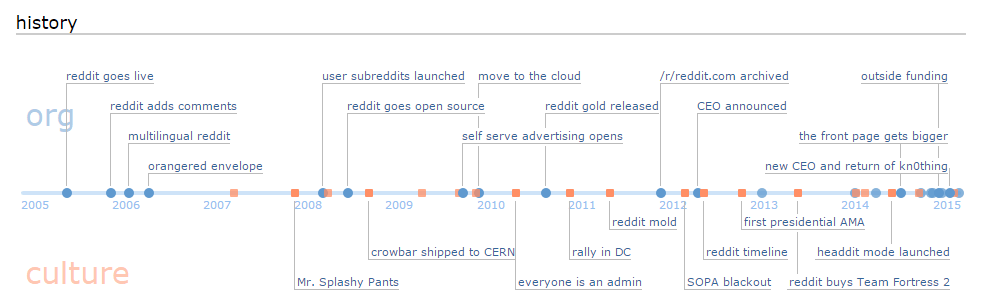Ορισμένοι χρήστες προγραμμάτων οδήγησης NVIDIA Studio ανέφεραν πρόσφατα ένα πρόβλημα με την εμφάνιση του "ΟΧΙ DCυδατογράφημα στην εφαρμογή Adobe Premiere Pro. Ορισμένοι χρήστες ανέφεραν επίσης ότι είδαν το "ΝΑΙ DCυδατογράφημα επίσης. Αλλά, μην ανησυχείτε. Όλα αυτά οφείλονται σε ένα κατεστραμμένο αρχείο bin στα βασικά αρχεία της NVIDIA. Έτσι, απλώς εντοπίστε το αρχείο στην Εξερεύνηση αρχείων και αφαιρέστε το κατεστραμμένο αρχείο και κάντε επανεκκίνηση για να διορθώσετε το πρόβλημα. Ή, μπορείτε απλώς να επαναφέρετε τις προεπιλεγμένες ρυθμίσεις NVIDIA 3d. Ακολουθήστε αυτές τις επιδιορθώσεις για να επιλύσετε γρήγορα το πρόβλημα.
Επιδιόρθωση 1 – Καταργήστε το αρχείο bin NVIDIA
Ακολουθήστε αυτά τα βήματα για να καταργήσετε το αρχείο nvdrssel.bin από το σύστημά σας.
1. Κλείστε την εφαρμογή όπου βλέπετε το "ΟΧΙ DC” υδατογράφημα.
2. Μόλις το κλείσετε, πατήστε το Πλήκτρο Windows+E κλειδιά μαζί.
3. Στην οθόνη Εξερεύνηση αρχείων, κάντε κλικ στο (⋯) επιλογή στη γραμμή μενού.
4. Στη συνέχεια, πατήστε στο "Επιλογές“.

ΔΙΑΦΗΜΙΣΗ
5. Τώρα, στο παράθυρο Επιλογές φακέλου, μεταβείτε στο "Θέα" Ενότητα.
6. Επόμενο μόνο έλεγχος ο "Εμφάνιση κρυφών αρχείων, φακέλων και μονάδων δίσκου” επιλογή.
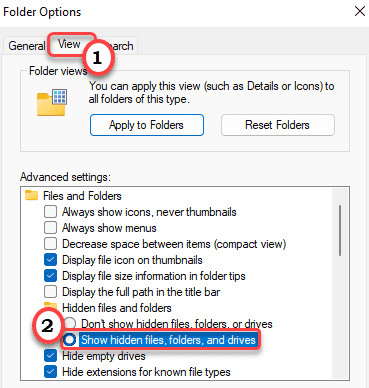
7. Μπορείτε να αποθηκεύσετε αυτές τις αλλαγές, πατήστε "Ισχύουν" και "Εντάξει“.

8. Τώρα, μπορείτε εύκολα να πλοηγηθείτε με αυτόν τον τρόπο –
C:\ProgramData\NVIDIA Corporation\Drs
9. Στο φάκελο του Dr, θα βρείτε πολλά αρχεία προγράμματος οδήγησης NVIDIA GeForce.
10. Αναζητήστε το "nvdrssel.bin" αρχείο. Επιλέξτε το και πατήστε το  εικονίδιο για να αφαιρέσετε το αρχείο από το σύστημά σας.
εικονίδιο για να αφαιρέσετε το αρχείο από το σύστημά σας.
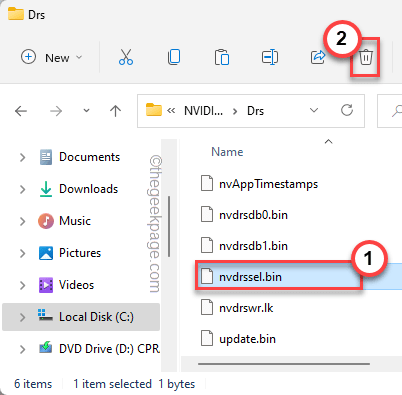
Κλείστε την Εξερεύνηση αρχείων.
Τώρα, εκκινήστε την εφαρμογή όπου βλέπατε το "ΟΧΙ DC” υδατογράφημα. Εάν εξακολουθείτε να βλέπετε το υδατογράφημα, επανεκκινήστε τον υπολογιστή σας μία φορά και μετά ανοίξτε ξανά την εφαρμογή. Το υδατογράφημα δεν θα υπάρχει.
Διόρθωση 2 – Επαναφέρετε τις ρυθμίσεις 3D
Εάν δεν μπορείτε να βρείτε το αρχείο "nvdrssel.bin" στον υπολογιστή σας, αυτό μπορεί να προσφέρει μια καλή εναλλακτική λύση.
1. Πάτα το Windows key+S κλειδιά μαζί και πληκτρολογήστε "Πίνακας Ελέγχου NVIDIA“.
2. Στη συνέχεια, πατήστε "Πίνακας Ελέγχου NVIDIA” για πρόσβαση σε αυτό.
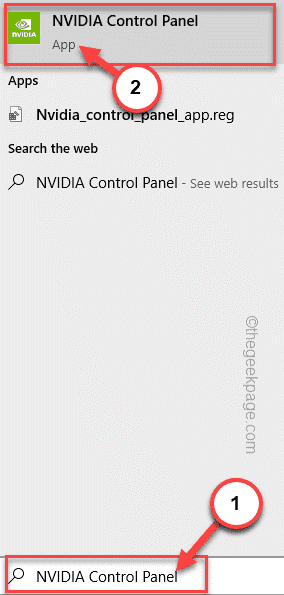
3. Όταν ανοίξει ο Πίνακας Ελέγχου της NVIDIA, αναπτύξτε το "Ρυθμίσεις 3D“.
4. Αργότερα, επιλέξτε το "Διαχειριστείτε τις ρυθμίσεις 3D” από το αριστερό παράθυρο.
5. Μετά από αυτό, στο δεξί παράθυρο, πατήστε "Επαναφέρω” για να επαναφέρετε όλες τις τροποποιήσεις που έχετε διαχειριστεί.
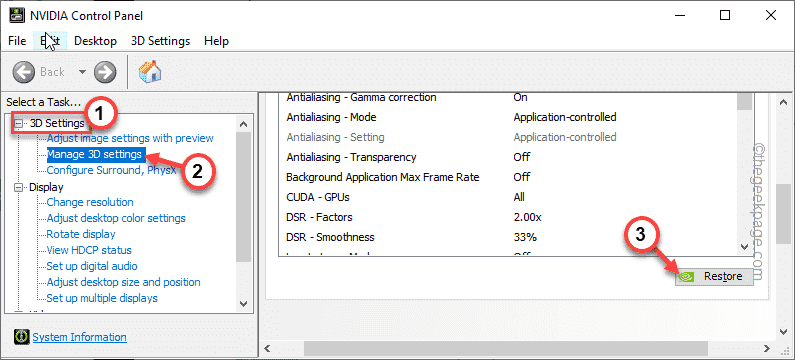
6. Θα δείτε ένα προειδοποιητικό μήνυμα. Πατήστε "Ναί” για να επιβεβαιώσετε το βήμα σας.
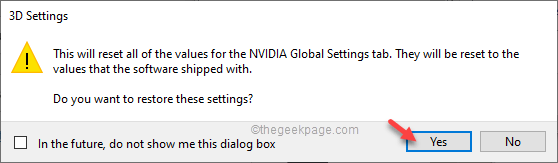
Μετά από αυτό, κλείστε τον Πίνακα Ελέγχου της NVIDIA. Τώρα, εκκινήστε την εφαρμογή και ελέγξτε εάν το "ΟΧΙ DC» εμφανίζεται ή όχι.
Με αυτόν τον τρόπο, μπορείτε να λύσετε εύκολα το πρόβλημά σας. Ελέγξτε εάν αυτό λύνει το πρόβλημά σας.
Βήμα 1 - Κατεβάστε το Restoro PC Repair Tool από εδώ
Βήμα 2 - Κάντε κλικ στην Έναρξη σάρωσης για να βρείτε και να διορθώσετε αυτόματα οποιοδήποτε πρόβλημα υπολογιστή.